Stellen Sie Ihre Daten einfach vom iPhone auf dem Computer wieder her.
Herunterladen von iCloud-Sicherungsdateien
 Geschrieben von Boey Wong / 01. April 2021, 09:00 Uhr
Geschrieben von Boey Wong / 01. April 2021, 09:00 Uhr Ich weiß, dass ich einige iCloud-Sicherungsdateien von meinem iPhone haben sollte, da iCloud einmal am Tag automatisch eine Sicherungskopie erstellt, wenn mein iPhone angeschlossen, der Bildschirm gesperrt und mit einem Wi-Fi-Netzwerk verbunden ist. Aber wie man auf iCloud zugreift Backup, wenn ich Daten wie Fotos von iCloud Backup erhalten möchte? Ich möchte manchmal ein Backup von iCloud herunterladen. Wie kann ich das tun?
Wie wir alle wissen, ermöglicht uns Apple, unsere iPhones, iPads oder iPods mit 5 GB kostenlosem Speicherplatz in iCloud zu sichern. Es erlaubt uns jedoch nicht, die Sicherungsdateien auf dem iCloud-Server herunterzuladen, es sei denn, wir stellen unsere iOS-Geräte von iCloud wieder her. Das bedeutet, dass wir nicht nur Fotos von iCloud oder andere bestimmte Dateien aus einem iCloud-Backup herunterladen können. Gibt es also eine Möglichkeit, iCloud-Backup auf PC oder Mac herunterzuladen und selektiv das zu extrahieren, was wir aus dem Backup auf iCloud benötigen?
Die Antwort lautet: Ja, Sie benötigen lediglich ein Drittanbieter-Tool, einen iCloud Backup Extractor. Es kann alle in iCloud Backup enthaltenen Inhalte extrahieren und wiederherstellen. Hier in dieser Anleitung möchte ich Ihnen eine so nützliche Software vorstellen - FoneLab für iOS, mit dessen Hilfe Sie einfach iPhone-, iPad- und iPod touch-Backups von iCloud auf PC oder Mac herunterladen können.
Nicht verpassen: So sichern Sie Ihr iPhone in iCloud
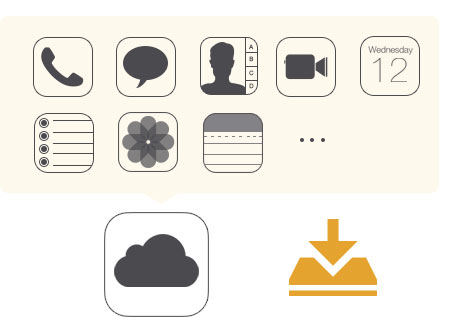

Führerliste
1. FoneLab für iOS kann mehr
- Diese Software wurde entwickelt, um Benutzern die Wiederherstellung gelöschter oder verlorener Dateien und Daten auf iOS-Geräten zu erleichtern. Sie kann auch als Backup-Extraktor zum Extrahieren beliebiger Daten aus iCloud- oder iTunes-Backups verwendet werden.
- Es können mehr als 20-Datentypen wie Fotos, Textnachrichten, Notizen, Erinnerungen, Kontakte, Anruflisten usw. wiederhergestellt werden.
- Es hat sowohl Windows- als auch Mac-Versionen. So können Sie iCloud Backup auf PC oder Mac herunterladen. Und es funktioniert für alle Modelle von iPhone, iPad und iPod Touch.
- Dieses Programm unterstützt das Herunterladen von iCloud-Backups, ohne Ihr Gerät anzuschließen. Egal, ob Ihr Gerät verloren geht oder kaputt geht, es ist für Sie kein Problem, iCloud-Backups mühelos auf PC oder Mac herunterzuladen.
Laden Sie die Testversion auf Ihren Computer herunter und versuchen Sie es jetzt.
Mit FoneLab für iOS können Sie verlorene / gelöschte iPhone-Daten wie Fotos, Kontakte, Videos, Dateien, WhatsApp, Kik, Snapchat, WeChat und weitere Daten von Ihrem iCloud- oder iTunes-Backup oder -Gerät wiederherstellen.
- Stellen Sie Fotos, Videos, Kontakte, WhatsApp und weitere Daten mühelos wieder her.
- Vorschau der Daten vor der Wiederherstellung.
- iPhone, iPad und iPod touch sind verfügbar.
2. So laden Sie mit FoneLab Backups von iCloud auf einen PC oder Mac herunter
Bevor Sie mit unserem Tutorial beginnen, sollten Sie sicherstellen, dass Sie Ihr iPhone, iPad oder Ihren iPod Touch auf iCloud gesichert haben. Sie können Ihr Gerät unter überprüfen Einstellungen - iCloud - Speicherung & Backup - Speicherplatz verwaltenÜberprüfen Sie dann die Größe und das Erstellungsdatum der Sicherung. Folgen Sie uns anschließend, um das iCloud-Backup wie folgt auf den Computer herunterzuladen.
Schritt 1Laden Sie FoneLab für iOS kostenlos herunter und installieren Sie es sofort.
Schritt 2Führen Sie die Software direkt nach Abschluss der Installation aus. Sie erhalten drei Wiederherstellungsmodi von FoneLab. Wählen Wiederherstellen von iCloud Backup-Datei. Wenn Sie diesen Wiederherstellungsmodus wählen, müssen Sie Ihr Gerät nicht mit Ihrem Computer verbinden.
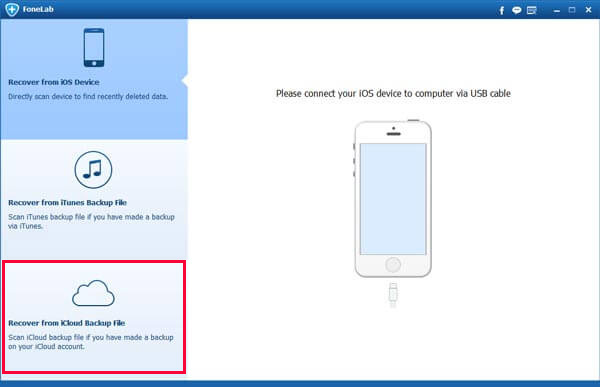
Schritt 3Melden Sie sich mit Ihrer Apple-ID und Ihrem Passwort bei iCloud an. Sie werden darüber informiert, dass Sie Ihr Gerät in diesem Wiederherstellungsmodus nicht verbinden, um zu vermeiden, dass die iCloud-Sicherungsdatei aktualisiert oder geändert wird. Tu einfach, was es sagt.

Schritt 4Wählen Sie eine der iCloud-Sicherungsdateien zum Herunterladen aus. Alle iCloud-Sicherungsdateien werden in einer Tabelle aufgeführt. Wählen Sie die Datei aus, die Sie herunterladen möchten. Wenn dies erledigt ist, können Sie den weiteren Wiederherstellungsjob ausführen.
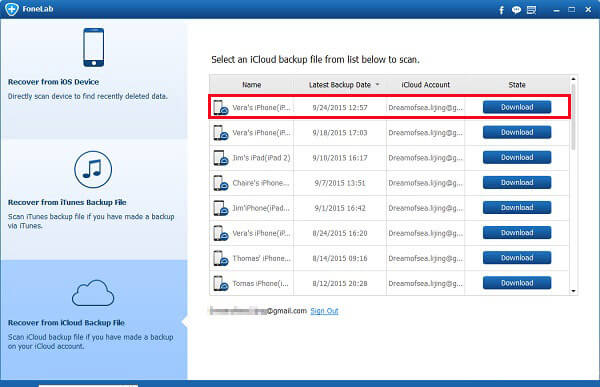
3. Stellen Sie Fotos von iCloud Backup auf dem Computer wieder her
Sobald die ausgewählte iCloud-Sicherungsdatei heruntergeladen wurde, scannt die Software automatisch alle Daten aus der Sicherungsdatei und listet das Ergebnis in Kategorien in der linken Spalte auf. Klicken Sie auf den Inhalt der Fotos, um eine Vorschau der Details anzuzeigen. Markieren Sie die gewünschten Elemente und klicken Sie auf Entspannung Schaltfläche, um auszuwählen, wo sie auf Ihrem Computer gespeichert werden sollen.
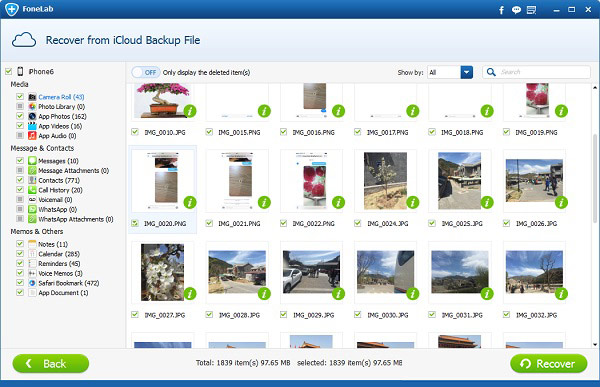
Mit FoneLab für iOS können Sie verlorene / gelöschte iPhone-Daten wie Fotos, Kontakte, Videos, Dateien, WhatsApp, Kik, Snapchat, WeChat und weitere Daten von Ihrem iCloud- oder iTunes-Backup oder -Gerät wiederherstellen.
- Stellen Sie Fotos, Videos, Kontakte, WhatsApp und weitere Daten mühelos wieder her.
- Vorschau der Daten vor der Wiederherstellung.
- iPhone, iPad und iPod touch sind verfügbar.
